Taula de continguts
Quan es tracta d'un full de treball que té moltes pàgines de dades, és essencial establir-hi els números de pàgina adequats. En cas contrari, serà difícil trobar les dades necessàries a temps o enllaçar les pàgines del full de treball entre si. Si afegim el peu de pàgina de la pàgina 1 al full de treball actual, ens ajudarà a facilitar el nostre treball. Per tant, és molt important aprendre a afegir el peu de pàgina de la pàgina 1 al full de treball actual.
Descarregar el quadern de pràctiques
Podeu descarregar el quadern de pràctiques des d'aquí.
Afegir la pàgina de peu de pàgina 1.xlsx
3 mètodes senzills per afegir la pàgina de peu de pàgina 1 al full de treball actual
Utilitzarem una visió general del conjunt de dades de mostra com a un exemple en Excel per entendre fàcilment. Per exemple, tenim un conjunt de dades de persones amb els seus Noms a la Columna B, Departament a Columna C, i Salari a la Columna D . En aquest punt, voleu afegir la pàgina de peu de pàgina 1 al full de treball actual seguint 3 mètodes. Seguiu els passos dels dos mètodes següents per fer-ho:
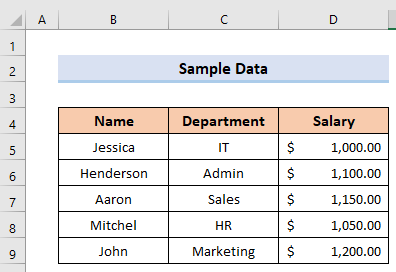
1. Escollint l'opció de la pàgina 1 de la secció de peu de pàgina
Hi ha dos processos pels quals podeu afegir les pàgines del vostre full de treball. Aquí us mostraré com podeu triar l'opció Pàgina 1 directament des de la secció Peu de pàgina. Per fer-ho, seguiu els passos següents.
Passos:
- Primer, seleccioneu Encapçalament i amp; Peu de pàgina a la secció Text del fitxer Insereix la pestanya .
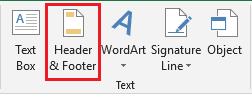
- Després d'això, veureu la Capçalera i amp; Peu de pàgina a la pestanya Disseny .

- Ara, a la secció Peu de pàgina , seleccioneu el Pàgina 1 opció.

- Per últim, desplaçant-se cap avall pel full de treball, veureu el resultat desitjat.

Llegir més: Com inserir un peu de pàgina a Excel (2 maneres adequades)
2. Escollint "Pàgina 1 de?" Opció de la secció de peu de pàgina
Podem fer el mateix amb l'opció Pàgina 1 de? . Aquest mètode és similar al primer mètode només amb canvis visuals. Els passos d'aquest mètode són.
Passos:
- Al principi, repetiu el passos semblants al primer mètode. En resum: aneu a Insereix> Capçalera & Peu de pàgina>Opcions de peu de pàgina .
- A continuació, en comptes de triar l'opció Pàgina 1 , seleccionareu l'opció " Pàgina 1 de ?" en aquest mètode .

- Finalment, veureu el nombre de cada pàgina individual juntament amb el nombre total de pàgines. Vol dir que si teniu un total de 5 pàgines, després de seleccionar aquesta opció Peu de pàgina veureu Pàgina 1 de 5 a la primera pàgina, Pàgina 2 de 5 a la segona pàgina i Pàgina 5 de 5 a l'última pàgina.

Llegir més: Com imprimir un full d'Excel amb capçalera a cada pàgina d'Excel (3 mètodes)
Lectures similars
- Com configurar la capçalera a Excel per a totes les pàgines (2 maneres ràpides)
- Utilitzar la capçalera i el peu de pàgina a Excel (3 maneres ràpides) Maneres)
- Com moure la capçalera a Excel (amb passos senzills)
- Afegir una capçalera a Excel (5 mètodes ràpids)
- Com repetir files a Excel a la part inferior (5 maneres senzilles)
3. Assignació de la pàgina des del quadre de diàleg Configuració de la pàgina
Una altra manera d'inserir Capçalera & El peu de pàgina és llançant el quadre de diàleg Configuració de la pàgina . Per fer-ho, hem de seguir els passos següents.
Passos:
- Primer, seleccioneu el llançador del quadre de diàleg de la Configuració de la pàgina a la pestanya Disposició de la pàgina .
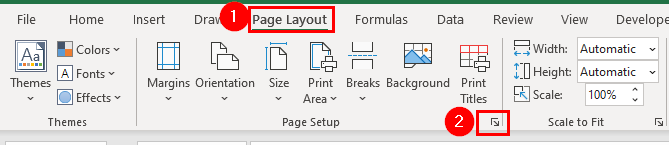
- En segon lloc, al quadre de diàleg Configuració de la pàgina , seleccioneu l'opció Encapçalament/Peu de pàgina i, a continuació, a l'opció Peu de pàgina , seleccioneu l'opció Pàgina 1 i després feu clic a D'acord .

- Per últim, veureu que els números de pàgina apareixen en sèrie a cada pàgina.

Llegir més: Com afegir la mateixa capçalera a tots els fulls d'Excel (5 mètodes fàcils)
Coses per recordar
També podeu utilitzar l'opció Peu de pàgina personalitzat per seleccionar l'alineació del peu de pàgina. Per a això, heu de seleccionar el botó Peu de pàgina personalitzat. Després d'això, s'obrirà una nova finestra on podeu personalitzar el peu de pàgina pel vostre compte. Aquí, l' Insereix número de pàgina funciona com l'opció Pàgina 1 de laPestanya Disseny .
Conclusió
A partir d'ara, seguiu els mètodes descrits anteriorment. Amb sort, aquests mètodes us ajudaran a afegir el peu de pàgina de la pàgina 1 al full de treball actual. Estarem encantats de saber si podeu executar la tasca d'una altra manera. Seguiu el lloc web ExcelWIKI per obtenir més articles com aquest. Si us plau, no dubteu a afegir comentaris, suggeriments o preguntes a la secció següent si teniu cap confusió o teniu cap problema. Farem tot el possible per resoldre el problema o treballar amb els vostres suggeriments.

